Содержание
- 1 Простые способы
- 2 Если простые способы не помогают
- 3 Другие варианты
- 4 Вопрос – ответ
- 5 Заключение
- 6 Почему важные фотографии лучше не хранить на устройстве
- 7 Приложения для восстановления стертых фотографий на Андроиде
- 8 Как уменьшить риск безвозвратной потери фоток
- 9 {rutube}853a3c0e5a184ff394b44d1ef5825455{/rutube}
Современные технологи позволяют использовать смартфон не только для звонков и сообщений, но и в качестве компактного компьютера, видеокамеры и фотоаппарата. С каждым случалось удалить нужную фотографию. Мы собрали для вас самые действенные, и простые способы как восстановить удаленные фото с телефона.
Мануал подходит для всех моделей и марок: Alcatel, Asus, Lenovo, Phillips, Prestigio, Sony Xperia, HTC, Samsung, Xiaomi (Redme), ZTE, BQ, Vertex, Micromax, Umidigi, Leagoo, Dexp, Oppo, Doogie, Huawei (Honor), HomTom и т.д. Могут быть не существенные отличия в интерфейсах из-за версий Android и iOs.
Содержание
Простые способы
Начнем с самого элементарного.
Проверьте корзину
Для пользователей iOS
Первом делом проверьте наличие удаленных фотографий в корзине. Разработчики iOS позаботились о своих клиентах и разработали встроенную программу, позволяющую легко вернуть нечаянно удаленные файлы.
Для этого необходимо:
- Зайти в галерею альбомов.
- Найти альбом «Недавно удаленные».
- Выбрать нужное фото и восстановить его обратно.
Для пользователей Android
У любого устройства на платформе Android, при входе в Гугл аккуант, формируется персональное облачное хранилище операционной системы. Благодаря объединению с Google, в облако автоматически поступают файлы любого графического формата (при условии, что функия активированна в настройках). То есть все фото или видео, сделанные с вашего телефона, имеют копию, которая храниться в «Google фото» на серверах компании.
Если хотите вернуть удаленное фото, например после сброса настроек до заводстких, воспользуйтесь пошаговой инструкцией:
- Найти и открыть приложение Google фото на своем смартфоне.
- В левом верхней углу нажать на значок из трех полосок.
- Перейдите в раздел «Корзина».
- Выберите одно или несколько фото.
- Нажмите на «Восстановить на устройство».
Восстановленные файлы будет находиться в одном из альбомов вашей галереи.
Восстановление со смартфона
Приложение Restore Image & Photo Recovery
Очередной помощник в восстановлении утраченных фотографий это Restore Image & Photo Recovery.
Достоинства:
- Быстрое восстановление.
- Выбор места для сохранения найденных фрагментов.
- Предварительный просмотр восстановленных изображений.
Приложение действует по аналогии с DiskDigger (о нем чуть ниже), но без рут прав. Вам достаточно только скачать его на смартфон и запустить сканирование, чтобы найти удаленные по ошибке файлы.
После окончания работы приложением, в галерее смартфона вы найдете папку с упорядоченными изображениями, которые были восстановлены. Выберите необходимые фотографии и разместите их в нужном на телефоне месте.
Приложение Undeleter
Еще одна бесплатная улита, которая позволит восстановить потерянные файлы с телефона, это популярное приложение Undeleter. С помощью него вы сможете просканировать и вернуть снимки или ролики как с внутренней памяти смартфона, так и данные с SD карт.
Однако, для полноценного использования утилитой вам необходимо быть root-пользователем. Если вы не обладаете root правами, вы можете просканировать кэш приложений.
Пошаговая инструкция по использованию Undeleter:
- Скачайте приложение из магазина.
- После открытия подтверждаем запрос программы на root права (как получить root права читайте ниже).
- Далее выбираем тип памяти, из которой нужно произвести восстановление.
- Ждем сканирования, а затем нажимаем на необходимый массив файлов.
- Восстанавливаем фотографии на смартфоне.
Если простые способы не помогают
Отдельно выделим способы, если корзина пуста, и телефонные приложения не дали нужного результата. Впереди еще множество вариантов более детального и глубокого восстановления фото. Желательно минимально использовать свой смартфон, так как если поверх информации об удаленных фото будет наложена новая, то восстановление будет затруднительным.
Андроид или iOs по факту удаляет только «индексы-ссылки» на графические файлы в файловой системе, но оставляет саму структуру информации. Это дает шанс на успешную «реинкарнацию» пропавщих ценных данных, даже с разбитой или сломанной техники.
Итак, вам необходимо выполнить несколько шагов.
Получить ROOT-доступ
Телефоны на платформе Android основаны на базе ядра операционной системы Linux, в которой существует лишь одна учетная запись главного администратора. Эта учетная запись и называется ROOT.
Получив root-права и став суперпользователем, вы можете расширять функциональность своей операционной системы, замять системные файлы, удалять системные приложения, осуществлять резервное копирование и многое другое.
Следует отметить, что использование root-доступа отменяет гарантию на устройство и возможность получения обновлений по воздуху.
Скачайте на ваше устройство одну из программ для быстрого получения root -доступа:
- CF-Auto-Root,
- Framaroot,
- KingRoot,
- Towelroot,
- iRoot,
- Kingoapp,
- Framaroot,
- Universal Androot.
- Дождитесь установки приложения и запустите его.
- Среди возможных действий выберите «Получение root-прав».
- После получения доступа перезагрузите телефон.
Активировать режим для разработчиков
Далее вам необходимо включить режим разработчиков. Его активация позволяет использовать определенный функционал простым пользователем. Без этого режима нельзя включить отладку по USB для последующего восстановления утерянных данных. Необходимо выполнить следующие действия:
- Включить режим разработчика, для этого нужно:
- Зайти в «Настройки».
- Выбрать раздел «О телефоне».
- Найти пункт «Номер сборки» и нажать на него семь раз.
- Разрешить отладку через USB:
- Вернитесь на главный экран в «Настройки».
- Перейдите в новый раздел «Для разработчиков».
- Включите пункт «Отладка по USB».
Ручное восстановление с помощью ADB
Затем используем ADB или Android Debug Bridge – это инструмент, позволяющий управлять смартфоном на базе операционной системы Android. Его можно применять на всех устройствах за исключением тех, где он специально заблокирован производителем.
Для загрузки Android Debug Bridge необходимо:
- Скачать ADB драйвер, подходящий для вашей модели телефона. Его можно загрузить в составе пакета Platform Tools с официального сайта Android.
- Установить улиту на компьютер.
- После удачного завершения установки перегрузите компьютер.
Использование данной улиты позволяет производить отладку устройства с помощью компьютера, вы можете:
- восстанавливать и удалять файлы и приложения;
- копировать информацию с телефона или вносить ее в аппарат;
- отчасти управлять сетевыми параметрами;
- прошивать раздел data и другие функции.
- Для начала скачайте и установите на ваш телефон приложение BusyBox, необходимое для выполнения дальнейших команд. Откройте программу и подтвердите разрешение root-доступа.
- Подключите смартфон к ПК в режиме mass storage, то есть как накопитель.
- Далее нужно разархивировать Platform Tools на компьютере в любую папку.
- Откройте командную строку Windows и введите название улиты ADB.
Загрузка в режиме recovery
Далее необходимо попасть «внутрь» телефона. Для этого:
- Отключите смартфон.
- Одновременно зажмите и удерживайте несколько секунд кнопки питания и уменьшения громкости.
- В появившемся меню выберите «Recovery Mode». Для передвижения используйте кнопки громкости, а для подтверждения кнопку питания.
- Если появилось изображения перевернутого андроида, то режим активирован.
Либо наберите в консоли команду: «adb reboot recovery», а затем «adb shell».
Выбор раздела
Чтобы узнать откуда были удалены данные, введите в консоль «mount | grep /data».
Вы увидите необходимый блок.
Изменение файла конфигурации
Для того чтобы примонтировать память телефона к компьютеру, нужно внести изменения в конфигурационный файл. Найти его можно по команде «find /sys -name lun».
Нам нужен путь, по которому находится директория f_mass_storage.
Далее вводим следующую команду: «echo путь_к_разделу> расположение_конфигурационного_файла/file»
Учтите, что добавление пути к разделу осуществляется в файл с именем file, адрес которого был получен в предыдущей команде.
Перемонтирование раздела
Для размонтирования раздела с данными вводим команду «umount /data».
Отключаем USB и переключаем устройство из MTP в режим mass storage, затем снова подключаем USB.
Вводим в консоль команду «echo 0 > enable && echo “mass_storage,adb” > functions && echo 1 > enable», что позволить разорвать adb-подключение.
В случае ошибки перезагрузите устройство, и все внесенные изменения будут аннулированы.
Процесс восстановления
Дальше действуем как при обычном восстановлении файлов с диска. Можете воспользоваться для этого бесплатными и простыми в использовании улитами R.Saver, Pandora Recovery и Recuva.
Восстановление с помощью компьютера
Эти способы подойдут для вытаскивания удаленных графических данных как с внутренней памяти, так и с SD карты (флешки) смартфона.
Понадобиться:
- ПК или ноутбук,
- Оригинальный кабель (micro-USB, Type-C, Lightning), в идеале взять который шел с завода,
- Драйвера в Windows (обычно подцепляются автоматически),
- Прямые руки и сильная мотивация.
Программа Recuva
Улита проста в использовании и будет понятна даже новичку. Recuva отличается высокой безопасностью и возможностью выбрать русский интерфейс.
Процедура восстановления:
- Если программа открылась на английском, то нажмите на меню Options — Languages и выберите русский язык.
- При открытии автоматически запустится мастер восстановления, нажмите далее.
- Затем выберете расширения файлов, которые нужно восстановить – картинки, видео.
- Если знаете место, в котором они хранились, укажите его.
- Поставьте галочку на «Углубленный анализ» и начните проверку.
- Дождитесь окончания поиска, не отключайте программу.
- Выберите среди снимков нужные и восстановите их.
- Место для восстановления выбирайте отличное от их прежнего накопителя, это важно.
- Файлы помечены красным, желтым или зеленым, в зависимости от их повреждения. Смотрите все, так как зачастую, отмеченные красных данные, сохраняются полностью.
DiskDigger
DiskDigger – это уникальное приложение, позволяющее вам легко и просто вернуть удаленные или потерянные фотографии.
Чтобы воспользоваться программой, нужно:
- Скачать бесплатное приложение DiskDigger.
- Открыть его и подключить свой смартфон к компьютеру.
- Нажать на «Простой поиск изображений» и дождаться результата.
- После завершения сканирования выбрать необходимые для восстановления файлы.
- Выберете куда разместить снимки и видеоролики и завершите работу.
DiskDigger позволяет быстро найти и восстановить удаленные картинки и видео. Время работы занимает от нескольких секунд до нескольких минут, исходя от объема дискового пространства. Бесплатная версия позволяет восстановить формат JPG и PNG.
Программа iSkysoft Toolbox for Android Data Recovery
Еще одна программа для восстановления удаленных файлов с телефона это iSkysoft Toolbox for Android Data Recovery. Она позволяет вернуть не только фото и видео, но и контакты или сообщения.
Алгоритм восстановления:
- Открываем программу и выбираем окошко «Data Recovery».
- Подключаем телефон к компьютеру через USB.
- Когда утилита определит аппарат, ставим галочку на ««Gallery» и нажимаем далее.
- Далее выбираем сканирование удаленных файлов, нажав на «Scan for deleted files»
- Ждем завершения сканирования.
- Нажимаем на «Recover» и восстанавливаем фотографии.
Другие варианты
Если вышеперечисленные варианты вам не подошли или не помогли, следует обратиться к специализированным приложениям, которые созданы для восстановления внутреннем памяти телефонов. Это качественный и быстрый,но доргой способ вернуть данные. Программы обладают схожим принципом работы и высокой результативностью.
Приложение FonePaw Android Data Recovery
Одно из самых востребованных и эффективных приложений для восстановления данных. Его преимущества:
- Быстрое восстановление по сравнению с другими.
- Простое использование.
- Защита данных от потерь.
- Бесплатна пробная версия, в которой вы можете просмотреть удаленные файлы до их восстановления.
Порядок взаимодействия с приложением:
- Установите на ваш ПК. Скачать утилиту можно с официального сайта. Перед покупкой убедитесь в совместимости с вашим телефоном в пробной версии.
- Подключите смартфон и откройте FonePaw Android Data Recovery.
- Выберите нужный тип JPG, PNG или MP4.
- Начните сканирование. Приложение запросит root –доступ, подтвердите его со смартфона.
- Восстановите мультимедию.
Приложение MobiKin Doctor
Еще одна программа аналогичная предыдущей это MobiKin Doctor. Улита обладает широким функционалом и позволяет:
- Восстанавливать файлы как с внутренней памяти, так и с SD-карты.
- Создавать резервную копию уже имеющихся снимков и роликов с телефона на компьютер.
- Предварительно просматривать содержимое перед восстановлением.
- Быстро и просто восстановить данные без потерь.
- Попробовать действие в пробной версии.
За полноценную версию MobiKin Doctor придется заплатить существенную сумму.
Авторизованный сервис
Если самостоятельно не получилось восстановить фотографии, вы можете обратиться в авторизованный сервис, который за небольшую плату быстро восстановит утраченные файлы. Квалифицированный специалист обеспечит безопасное извлечение снимков, гарантируя защиту имеющейся информации.
Вопрос – ответ
В данной рубрике вы найдете ответы на интересующие вас вопросы.
Реально ли восстановить фотографии, если устройство разбито
- Восстановить файлы можно, подключив телефон к компьютеру.
- Если экран работает, но не реагирует на прикосновения, можно подключить мышь к смартфону.
- В крайнем случае вы можете отремонтировать экран и извлечь данные.
Если телефон «утонул»
В таком случае следует действовать оперативно:
- Вытащите телефон из воды.
- Сразу отключите.
- Вытащите все, что возможно из смартфона, включая сим-карту и карту памяти.
- Тщательно протрите полотенцем
- Чтобы не рисковать своими данными, по возможности быстрее отнесите аппарат к специалисту.
Если телефон не получится восстановить, у вас хотя бы останутся данные с SD-карты.
Если телефон не заряжается и не включается
Можно попробовать запустить режим Recovery и подключить смартфон к компьютеру, чтобы извлечь файлы.
Если телефон не реагирует, обратитесь в сервисный центр для ремонта. В крайнем случае, есть специалисты способные перепаивать чипы памяти даже на полностью сломанных аппаратах. Чип с хранящимися фото и видео, перепаивают в рабочий смартфон, и в штатном режиме копируют фотки.
Что делать если пропали в мессенджерах
С восстановлением фоток в мессенджерах, дело обстоит несколько иначе:
- В ВК графика сохраняется на их серверах, поэтому, если вы удалили сообщение из переписки, то оно пропадает навсегда.
- В Ватсапе примерно тоже самое, приложение не сбрасывает фотки на смартфон, храня все в облаке.
- В Вайбере все иначе, мессенджер выгружает графические данные во внутреннюю память, и затирает их на сервере. При удалении с телефона, все пропадает.
Заключение
Не забывайте регулярно создавать резервные копии важных файлов, сохраняя их на компьютере или в «облаке».
К сожалению, иногда даже платные приложения или авторизованный сервис не смогут гарантировать вам 100% восстановления мультимедии, так как степень повреждения может различаться.
Если вы случайно удалили фотографии, теперь вы знаете как восстановить удаленные фото с телефона. Начните с самых простых способов, в большинстве случаев этого хватает. Даже неисправность аппарата или полное форматирование, не означает полную утрату фоток.
Помните, еще десяток лет назад мы хранили фотографии в бумажных альбомах? Сегодня так не делает почти никто, ведь у каждого из нас в кармане смартфон, который заменяет собой целую стопку фотоальбомов. Только вот электронные фотки, в отличие от бумажных, имеют свойство пропадать. Очень часто – из-за случайного удаления.
Стереть фотографию из памяти устройства легко, а вернуть обратно несоизмеримо труднее, даже если удаление произошло недавно и память точно не была перезаписана. Почему так происходит и как все-таки восстановить удаленные фото с телефона, если это возможно?
Почему важные фотографии лучше не хранить на устройстве
Наверняка вам уже приходилось восстанавливать удаленные файлы на жестком диске компьютера. И, я уверен, в большинстве случаев вам это удавалось. Если диск исправен, а файл не подвергся перезаписи, вероятность успешного восстановления приближается к 95-100%. Это обстоятельство немного расхолаживает и усыпляет бдительность пользователей – многие начинают думать, что восстановить удаленные данные на мобильном устройстве так же просто, как и на ПК. Но не тут-то было.
Флеш-память современного смартфона функционирует не так, как жесткий диск. Когда пользователь удаляет файлы, накопитель отмечает место их хранения как неиспользуемое и начинает считать эти данные стертыми. При обращении к этому блоку памяти контроллер накопителя возвращает нули, даже если физически данные всё еще существуют. На этой стадии восстановление возможно.
Однако если файл отмечен как удаленный, контроллер может в любой момент стереть его физически. Для этого в операционную систему Android, начиная c версии 4.3, встроена функция FSTRIM – аналог TRIM, которая используется для очистки SSD-накопителей. Функция активируется автоматически примерно 1 раз в сутки, и когда наступает это время, неизвестно. После FSTRIM восстановление данных невозможно.
Это интересно: При подключении к открытому Wi-Fi не работает интернет, или почему не удается подключится к бесплатной (незащищенной) Wi-Fi сети
Что из этого следует:
- Шансы на успешное восстановление данных из памяти мобильного устройства на Андроиде ниже, чем с жесткого диска.
- Чем меньше времени прошло с момента удаления файла, тем выше вероятность его восстановить.
- Спустя сутки после удаления восстановить файл удается крайне редко. А если удается, то, как правило, только из кэшированной копии или миниатюры, то есть в более низком качестве, нежели исходник.
И всё же не стоит заранее опускать руки, если нужные фото были удалены давно. Ниже мы рассмотрим несколько бесплатных приложений из Google Play для восстановления графических файлов, которые выручили очень многих.
Приложения для восстановления стертых фотографий на Андроиде
DiskDigger photo recovery
– одна из утилит, способная вытаскивать данные со всех типов носителей, которые используются на мобильных Андроид-девайсах, не требуя прав root. Конечно, без рута она не получит доступ ко всей памяти устройства, но зачастую ей удается найти нужные файлы в кэше приложений.
Пользоваться программой несложно. После установки нажимаем кнопку поиска, для доступа к системным каталогам предоставляем DiskDigger повышенные привилегии (при наличии root), отмечаем среди найденных фотки, которые хотим восстановить, и указываем место сохранения. Им может быть карта памяти, локальная пользовательская папка или облачные хранилища Dropbox и Google Drive. Кроме того, восстановленные фото можно отправить самому себе по электронной почте.
DigDeep
работает примерно так же, как DiskDigger. Не требует обязательного рута, показывает неплохой результат обнаружения. После запуска приложения сканирование начинается немедленно, найденные фото отображаются на экране группами по расположению.
Чтобы восстановить одну или несколько фотографий, нужно выделить их в окне программы и нажать «Restore». Данные сохраняются в папке /RestoredPictures/ в памяти устройства.
Это интересно: Не подключается телефон (планшет) к Wi-Fi, пишет «Сохранено, защита WPAWPA2»
Photo Recovery
Утилита использует 2 алгоритма поиска и восстановления графических данных: «Метод 1» – быстрый, но поверхностный, и «Метод 2» – медленный и глубокий. После сканирования отображает список папок, в которых содержатся фотографии.
В плане набора функций и качества обнаружения приложение более продвинуто, чем предыдущие, но оно восстанавливает только то, что удалено в – другую утилиту этого же разработчика, которая должна быть установлена на устройстве заранее.
Для использования Photo Recovery права root также не нужны.
Restore Image
Возможности мало чем отличаются от рассмотренных аналогов. Функции те же, что у DiskDigger и DigDeep, но качество поиска, на мой взгляд, не слишком высокое. Кстати, помимо основного функционала, в нем есть еще кое-что: кнопка окончательного стирания удаленных файлов. Чтобы их невозможно было восстановить ни в этой, ни в других программах.
RecovMy
Утилита не более трудоемка в применении, чем ее конкуренты. Для запуска сканирования нажимаем кнопку «Start Photo Scan». После окончания поиска отмечаем на экране нужные фотки и жмем кнопку обновления. Восстановленные файлы сохраняются в тех же папках, где находились раньше. Права рут не нужны.
Какое из этих приложений лучше восстанавливает фотки? Неизвестно. В каждом конкретном случае они дают разные результаты, и если вам не помогло одно, используйте другие – как вошедшие, так и не вошедшие в сегодняшний обзор. Благо в Google Play таких приложений масса.
Как уменьшить риск безвозвратной потери фоток
- Установите клиент облачного хранилища и настройте его на автоматическую загрузку графических файлов в облако. Например, . Кстати, в нем есть корзина, куда попадают удаленные файлы и откуда их очень просто восстанавливать.
- Если нет возможности или желания использовать облако, храните фотки на съемной карте памяти. До нее не дотягиваются щупальца FSTRIM, поэтому шанс на спасение удаленного несколько выше.
- Установите отдельное приложение Корзина (ссылку не привожу, поскольку их много). Она будет работать, как аналогичный инструмент Windows, и все удаляемые файлы будут попадать сначала в нее.
Удачного вам восстановления и берегите свои фотографии!
Как восстановить удаленные файлы (фото, видео) на Андроид телефоне. Случайно удалили фото, видео или другие данные с Android и необходимо все восстановить обратно? Наш Сайт собрал все варианты как восстановить информацию на Android!
Если вы перекопали весь Internet и перепробовали множество программ по типу «7-Data Android Recovery» которые на самом деле не работают, то на данной странице вы найдете действительно рабочие варианты!
Прежде чем начать!
Как только вы поняли, что удалили нужный вам файл постарайтесь как можно быстрей заняться восстановлением, не загружать новые файлы и не создавать их, запускать бесплатные игры, которые загружают видео рекламу.
Восстанавливаем данные с помощью Diskdigger
Для того чтобы восстановить данные вам необходимо будет установить приложение Diskdigger. Существует 2 версии этого приложения:
- DiskDigger photo recovery — бесплатная версия, восстанавливает только фото;
- DiskDigger Pro file recovery — платная версия, восстанавливает все файлы, необходимы root права;
После установки запустите приложение и выберите вариант сканирования:
- Простой (только изображения)
- Полное (все файлы) и выбрать раздел
После того как файлы будут найдены, нажмите на свойства файла:
После чего расшарьте (vk, облачный диск, почта) или сохраните:
{rutube}853a3c0e5a184ff394b44d1ef5825455{/rutube}
Восстановление телефонной книги
Данный способ сработает только в том случае, если у вас происходит автоматическая синхронизация с серверами Google.
Если вы случайно удали контакт или объединили с другим, не паникуйте! Если у вас производится автоматическая синхронизация с Google, то восстановить данные проще простого. Более подробно читайте в статье — как вернуть утерянные контакты.
Восстановление данных через компьютер (USB накопитель)
Данный способ будет работать если Android (если данные находятся на внутренней памяти, если карта памяти пропустить и читать дальше) имеет возможность подключения устройства как USB накопитель, а такая возможность имеется далеко не во всех смартфонах и планшетах.
Проверить это возможно перейдя в Настройки:
- Настройки -> Карта SD и память телефона, галочка на «Режим съёмный диск» в строке уведомлений выбрать «USB накопитель»;
- Настройка -> Сеть -> Настройки USB
Если же данные находились на карте памяти, то вам понадобиться приобрести картридер. После чего на компьютер скачать и установить программу .
Восстанавливаем данные
Подключить картридер, вставить в него карту памяти;
Запустите программу Recuva и выберите все файлы:
Выбрать «В указном месте» и выбрать накопитель:
После чего программа выдаст наличие файлов которые можно восстановить:
Как не попасть в ситуацию «случайно удалил файл»
Вариант 1
Для того чтобы у вас не было ситуации в поисках чем восстановить удаленные файлы на Andoid установите специальное приложение Dumpster.
Приложение Dumpster работает как Корзина на вашем компьютере, каждый раз когда вы удаляете файлы они попадают в специальную папку и хранятся там пока вы вручную не удалите их.
Вариант 2
Для этого установите приложение ES проводник в котором также имеется корзина, если вы вдруг удалите файл, то всегда сможете восстановить его.
Используемые источники:
- https://expertland.ru/telefon/vosstanovit-foto
- https://f1comp.ru/android/kak-vosstanovit-udalennye-foto-s-telefona-na-androide/
- https://4pda.biz/android-obshchee/2985-kak-vosstanovit-udalennye-fajly-foto-video-na-android-telefone.html

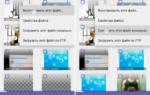 Как восстановить удаленные фото с телефона? Программы и советы по работе с ними
Как восстановить удаленные фото с телефона? Программы и советы по работе с ними Как разблокировать телефон, если вы забыли пароль, графический ключ или Пин-код
Как разблокировать телефон, если вы забыли пароль, графический ключ или Пин-код Как восстановить сообщения в Ватсапе на Айфоне
Как восстановить сообщения в Ватсапе на Айфоне
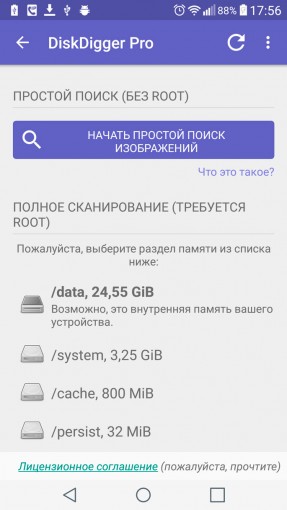
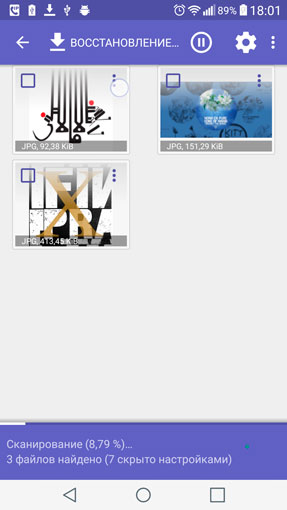
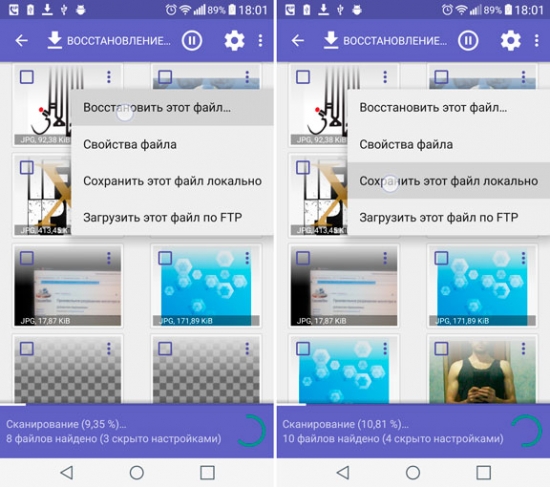
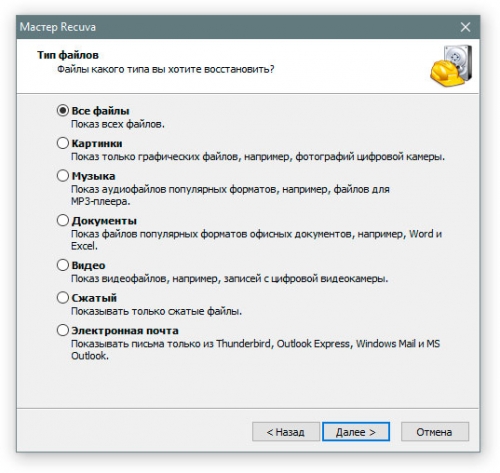
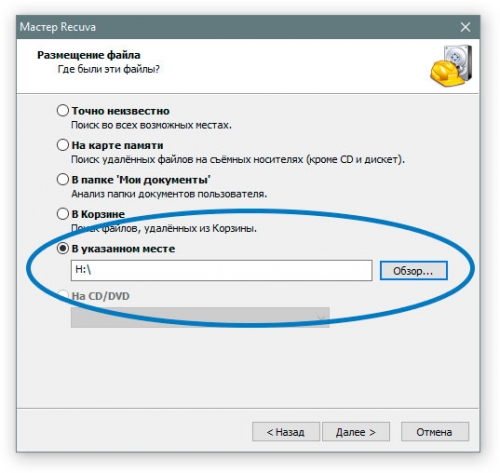
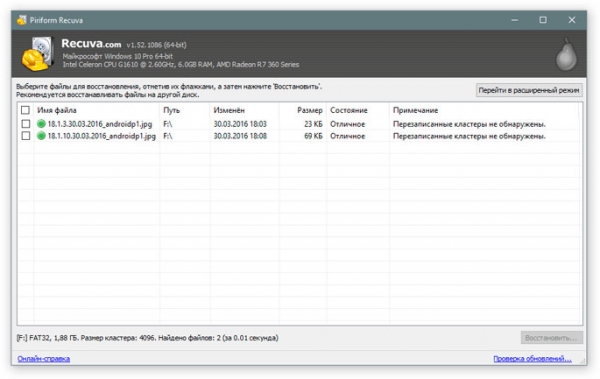
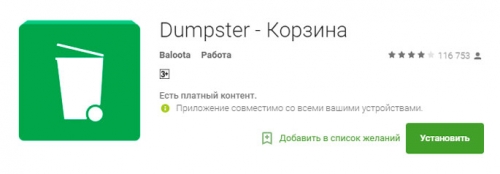
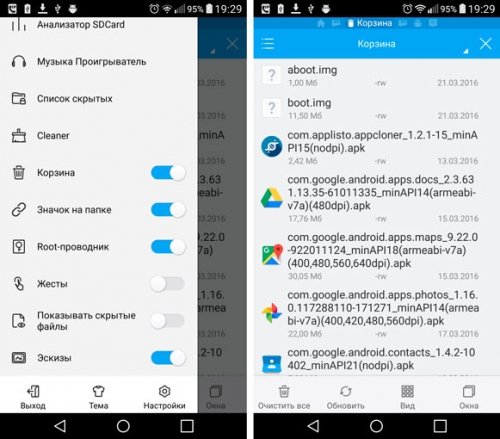

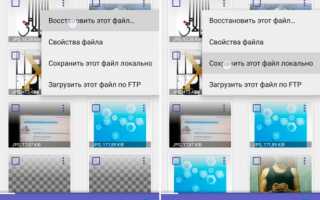
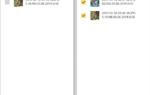 Где находится корзина в телефоне Андроид Самсунг
Где находится корзина в телефоне Андроид Самсунг Как восстановить удаленные контакты на телефоне Андроид
Как восстановить удаленные контакты на телефоне Андроид Инструкция, как восстановить ватсап на телефоне после удаления приложения?
Инструкция, как восстановить ватсап на телефоне после удаления приложения? Какие приложения можно отключить или удалить на Андроиде без последствий на примере Самсунг Гэлакси
Какие приложения можно отключить или удалить на Андроиде без последствий на примере Самсунг Гэлакси